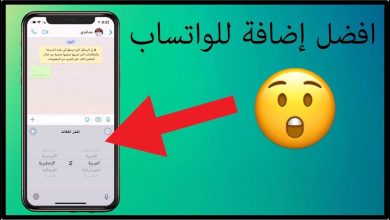كيفية استخدام Recuva لاستعادة الصور ومقاطع الفيديو والملفات
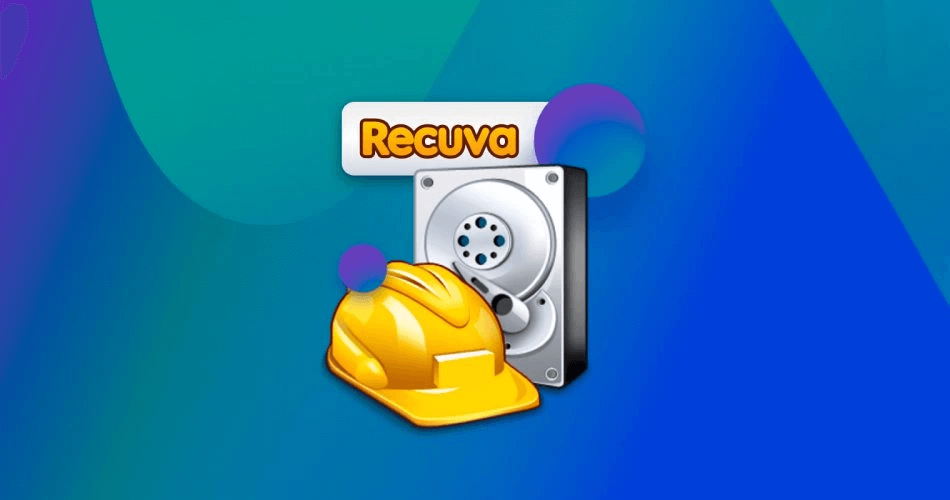
في عالم رقمي تعتبر فيه الملفات ضرورية، قد يكون فقدان الصور أو مقاطع الفيديو أو المستندات أمرًا محبطًا للغاية. Recuva هو برنامج مصمم لمساعدة المستخدمين على استعادة هذه الملفات المفقودة ببساطة وفعالية. في هذا الدليل، سنستكشف كيفية استخدام Recuva لاستعادة ذكرياتك الرقمية وملفاتك المهمة، مما يضمن أنك لا داعي للقلق بشأن فقدان البيانات.
اكتشف تطبيقات أخرى لاستعادة الصور:
1. ما هو ريكوفا؟
Recuva هو برنامج لاستعادة البيانات مصمم لمستخدمي Windows الذين يرغبون في استعادة الملفات المحذوفة عن طريق الخطأ. تم تطوير Recuva بواسطة Piriform، نفس منشئ CCleaner، وقد أصبح أداة شائعة نظرًا لفعاليته وسهولة استخدامه. يمكن للبرنامج استعادة مجموعة متنوعة من تنسيقات الملفات، بما في ذلك الصور ومقاطع الفيديو والمستندات، من محركات الأقراص الثابتة ومحركات أقراص USB وبطاقات الذاكرة وأجهزة التخزين الأخرى. بالإضافة إلى ذلك، يوفر Recuva خيارات فحص سريعة وعميقة، مما يسمح للمستخدمين بالعثور على الملفات المفقودة حتى بعد تهيئة الجهاز.
2. كيفية تثبيت ريكوفا
يعد تثبيت Recuva عملية بسيطة ومباشرة. اتبع الخطوات التالية للحصول على البرنامج:
- الدخول إلى الموقع الرسمي: انتقل إلى موقع الكمثري (ركفا) لتنزيل برنامج Recuva.
- اختر الإصدار: يمكنك اختيار الإصدار المجاني، الذي يوفر الوظائف الأساسية، أو الإصدار المدفوع، الذي يوفر ميزات متقدمة.
- بدء تحميل: انقر على زر التنزيل وانتظر حتى يكتمل.
- قم بتشغيل المثبت: بعد التنزيل، حدد موقع الملف وانقر نقرًا مزدوجًا لبدء التثبيت.
- اتبع التعليمات: اتبع التعليمات التي تظهر على الشاشة لإكمال التثبيت. يمكنك اختيار ما إذا كنت تريد إنشاء اختصار على سطح المكتب أم لا.
- افتح ريكوفا: بعد التثبيت، افتح البرنامج لبدء استعادة ملفاتك.
3. كيفية استخدام برنامج Recuva لاستعادة الصور
لاستعادة الصور باستخدام Recuva، اتبع الخطوات التالية:
- ابدأ برنامج ريكوفا: اضغط على أيقونة Recuva لفتح البرنامج.
- اختر نوع الملف: في نافذة الترحيب، حدد “الصور” كنوع الملف الذي تريد استرداده.
- اختر موقعا: اختر الموقع الذي تم تخزين صورك فيه، مثل “على بطاقة ذاكرة” أو “في سلة المحذوفات”.
- ابدأ المسح: انقر فوق “ابدأ” ليبدأ Recuva في البحث عن الملفات المحذوفة.
- انتظر حتى ينتهي: قد يختلف وقت المسح حسب الموقع وحجم الملف.
- مراجعة النتائج: بعد الفحص، سترى قائمة بالملفات القابلة للاسترداد. يتم عرض الملفات برمز لوني يشير إلى احتمالية استردادها.
- حدد الصور المطلوبة: تحقق من الصور التي تريد استعادتها.
- استعادة الصور: انقر فوق “استرداد” واختر المجلد الوجهة لحفظ الصور المستردة.
4. كيفية استخدام Recuva لاستعادة مقاطع الفيديو
تشبه عملية استعادة مقاطع الفيديو عملية الصور. اتبع الخطوات أدناه:
- ابدأ برنامج ريكوفا: افتح البرنامج.
- اختر نوع الملف: حدد “مقاطع الفيديو” في نافذة الترحيب.
- اختر موقعا: تحديد مكان تخزين مقاطع الفيديو.
- ابدأ المسح: انقر فوق “ابدأ” لبدء البحث.
- انتظر حتى ينتهي الفحص– سيقوم برنامج Recuva بفحص جهازك بحثًا عن مقاطع الفيديو المفقودة.
- مراجعة النتائج:عرض قائمة مقاطع الفيديو القابلة للاسترداد.
- حدد مقاطع الفيديو المطلوبة: تحقق من مقاطع الفيديو التي تريد استعادتها.
- استعادة أشرطة الفيديو: انقر فوق “استرداد” واختر المجلد الوجهة.
5. كيفية استخدام برنامج Recuva لاستعادة الملفات
لاستعادة أنواع أخرى من الملفات، مثل المستندات والموسيقى، اتبع نفس الخطوات المذكورة أعلاه، مع تغيير نوع الملف إلى “المستندات” أو “الموسيقى” في نافذة الترحيب.
6. نصائح لتحسين عملية التعافي
لزيادة فرص نجاح استرداد الملفات، خذ في الاعتبار النصائح التالية:
- تجنب استخدام الجهاز: كلما زاد استخدامك للجهاز بعد حذف الملف، قلت فرص استرداده.
- استخدم المسح العميق: إذا لم يجد الفحص السريع الملفات المطلوبة، استخدم خيار الفحص العميق، والذي قد يستغرق وقتًا أطول، ولكنه أكثر فعالية.
- حفظ الملفات المستردة في مكان آخر: لتجنب الكتابة فوق البيانات، احفظ الملفات المستردة على محرك أقراص مختلف عن الذي كنت تخزن عليه الملفات المفقودة.
7. بدائل برنامج Recuva
إذا لم يلبي Recuva احتياجاتك، فهناك أدوات أخرى لاستعادة البيانات متاحة، مثل EaseUS Data Recovery Wizard، وStellar Data Recovery، وDisk Drill. توفر هذه الخيارات وظائف مماثلة ويمكن اختبارها وفقًا لتفضيلاتك.
اختتام
في هذه المقالة، نستكشف كيفية استخدام Recuva لاستعادة الصور ومقاطع الفيديو والملفات المحذوفة عن طريق الخطأ. بفضل واجهته البديهية ووظائفه الفعالة، يعد Recuva أداة قيمة للمستخدمين الذين يرغبون في استعادة بياناتهم المفقودة. اتبع الإرشادات المقدمة لتحقيق أقصى استفادة من البرنامج وإنقاذ ذكرياتك الرقمية.
الأسئلة المتكررة
هل برنامج ريكوفا مجاني؟
- نعم، يقدم Recuva نسخة مجانية مع الوظائف الأساسية.
هل من الممكن استعادة الملفات بعد تهيئة محرك الأقراص؟
- نعم، يمكن أن يساعد برنامج Recuva في استعادة الملفات بعد التنسيق، ولكن قد يختلف النجاح.
ما هي أنواع الملفات التي يمكن لبرنامج Recuva استعادتها؟
- يمكن لبرنامج Recuva استعادة الصور ومقاطع الفيديو والمستندات والعديد من أنواع الملفات الأخرى.
ماذا أفعل إذا لم يتمكن Recuva من العثور على ملفاتي؟
- حاول استخدام المسح العميق أو فكر في استخدام بديل للاسترداد.
هل يمكن لبرنامج Recuva استعادة الملفات من الأجهزة الخارجية؟
- نعم، يمكن لبرنامج Recuva استرداد الملفات من محركات أقراص USB وبطاقات الذاكرة والأجهزة الخارجية الأخرى.
هل يمكن لبرنامج Recuva استعادة الملفات المحذوفة نهائيًا؟
- في بعض الحالات، يمكن لبرنامج Recuva استرداد الملفات التي تم حذفها نهائيًا، لكن فرصة النجاح تقل إذا تمت الكتابة فوق بيانات أخرى.
هل يمكنني استخدام برنامج Recuva على قرص صلب خارجي؟
- نعم، Recuva متوافق مع محركات الأقراص الصلبة الخارجية ومحركات أقراص USB وبطاقات الذاكرة.
هل برنامج ريكوفا آمن للاستخدام؟
- نعم، Recuva هو برنامج آمن وموثوق، تم تطويره من قبل شركة مشهورة في قطاع البرمجيات.
هل يعمل برنامج Recuva على أنظمة تشغيل أخرى غير Windows؟
- لا، برنامج Recuva متاح فقط لأنظمة تشغيل Windows.
كم من الوقت يستغرق استرداد الملفات باستخدام Recuva؟
- يعتمد وقت الاسترداد على حجم القرص وكمية البيانات التي يتم فحصها، ولكنه يستغرق عمومًا بضع دقائق إلى عدة ساعات.
هل يمكنني إيقاف المسح مؤقتًا في Recuva؟
- لا، لا يسمح لك برنامج Recuva بإيقاف الفحص مؤقتًا، ولكن يمكنك إيقافه وبدء فحص جديد في أي وقت.
هل يمكن لبرنامج Recuva استعادة الملفات من الهاتف المحمول؟
- لا يدعم Recuva الهواتف المحمولة بشكل مباشر، ولكن يمكنه استرداد الملفات من بطاقة SD إذا كانت متصلة بجهاز كمبيوتر.
ماذا علي أن أفعل إذا لم يتمكن Recuva من العثور على ملفاتي بعد الفحص العميق؟
- إذا لم تتمكن من العثور على الملفات، فمن المحتمل أنه تم الكتابة فوقها. حاول استخدام أداة أخرى لاستعادة البيانات كبديل.
هل يمكنني استعادة الملفات من محرك أقراص مهيأ باستخدام Recuva؟
- نعم، يمكن لبرنامج Recuva محاولة استرداد الملفات من محرك أقراص تمت تهيئته، على الرغم من أن النجاح غير مضمون.
هل يقوم برنامج Recuva بحفظ الملفات المستردة في نفس الموقع الذي تم حذفها فيه؟
- لا ينصح به؛ سيطلب منك Recuva تحديد موقع مختلف لتجنب الكتابة فوق البيانات.
هل هناك قيود في النسخة المجانية من Recuva؟
- نعم، النسخة المجانية بها بعض القيود مقارنة بالنسخة المدفوعة، مثل الميزات المتقدمة والدعم الفني.
هل يمكنني استعادة الملفات من القرص الصلب التالف؟
- يمكن أن يساعد برنامج Recuva في بعض الحالات، ولكن إذا تعرض القرص الصلب لأضرار بالغة، فقد تحتاج إلى برامج متخصصة أو مساعدة احترافية.
هل من الممكن استعادة الملفات من سلة المحذوفات الفارغة؟
- يمكن أن يحاول برنامج Recuva استعادة الملفات المحذوفة من سلة المحذوفات، ولكن إذا تمت الكتابة فوقها بالفعل، فمن غير المرجح أن ينجح ذلك.
ما هي أنواع الملفات التي يمكن لبرنامج Recuva استعادتها؟
- يمكن لبرنامج Recuva استرداد مجموعة متنوعة من الملفات، بما في ذلك المستندات والصور ومقاطع الفيديو والموسيقى ورسائل البريد الإلكتروني.
هل أحتاج إلى اتصال بالإنترنت لاستخدام Recuva؟
- لا، لا يتطلب Recuva اتصالاً بالإنترنت حتى يعمل بمجرد تثبيته.